桐sならではの新機能をぜひご利用ください。
これまでの操作がぐんと便利になり、作業時間が短縮されます。
モニターの解像度によって表示される文字の大きさが違ってきます。
文字が小さすぎて見づらい、あるいは多くの情報を画面に表示したいなど、状況に応じて編集時に表示倍率を変更できます。
変更方法は以下の2種類があります。
表示倍率:100%
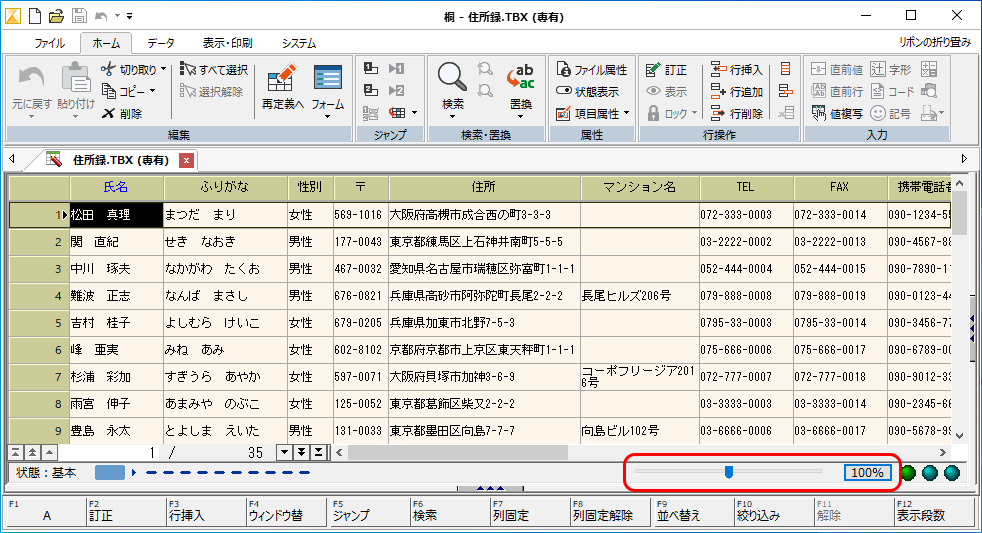
表示倍率:200%

また、環境設定の「システムの表示サイズ」を変更することで、表の文字サイズだけでなく、ファンクションメニューなどのサイズも変えることができます。
システムの表示サイズ:100%

システムの表示サイズ:150%
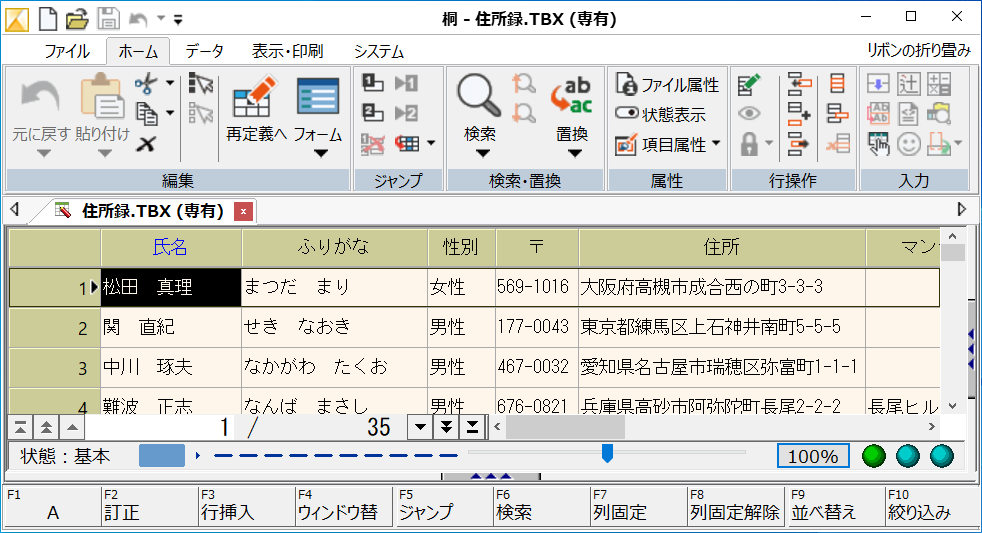
表編集時に矩形選択でコピー&ペーストができるようになりました。
Excelのシートで一部のデータだけをコピーして、桐に貼り付けることもできます。
●選択した範囲をコピーして貼り付け
| セルを範囲選択してコピー | 貼り付ける位置を指定 | データを貼り付け | ||
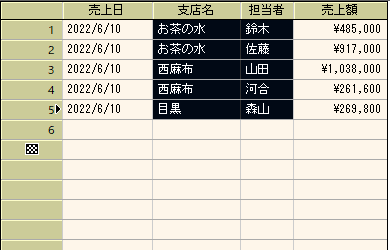 |
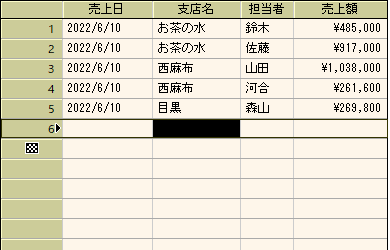 |
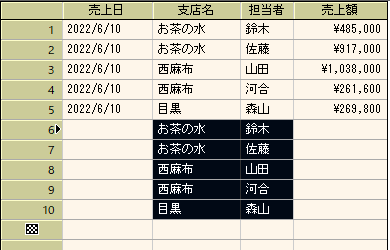 |
●貼り付けの繰り返し
| 1つのセルを選択してコピー | 貼り付ける範囲を指定 | 複数のセルに同じ内容を貼り付け | ||
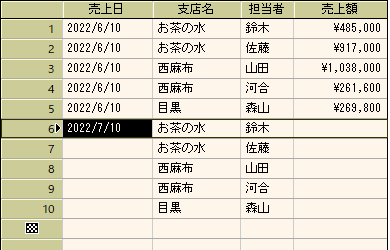 |
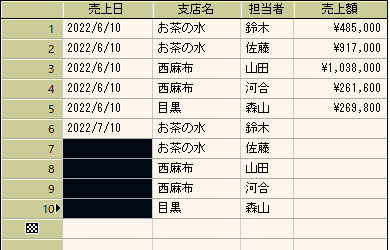 |
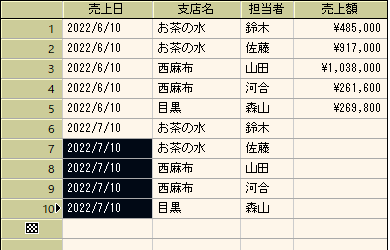 |
表に登録したURLからWebサイトやPDFを表示できます。
ハードディスクに保存しているPDFも簡単に閲覧できます。
PDFに書き出したレポートをWebビューに表示
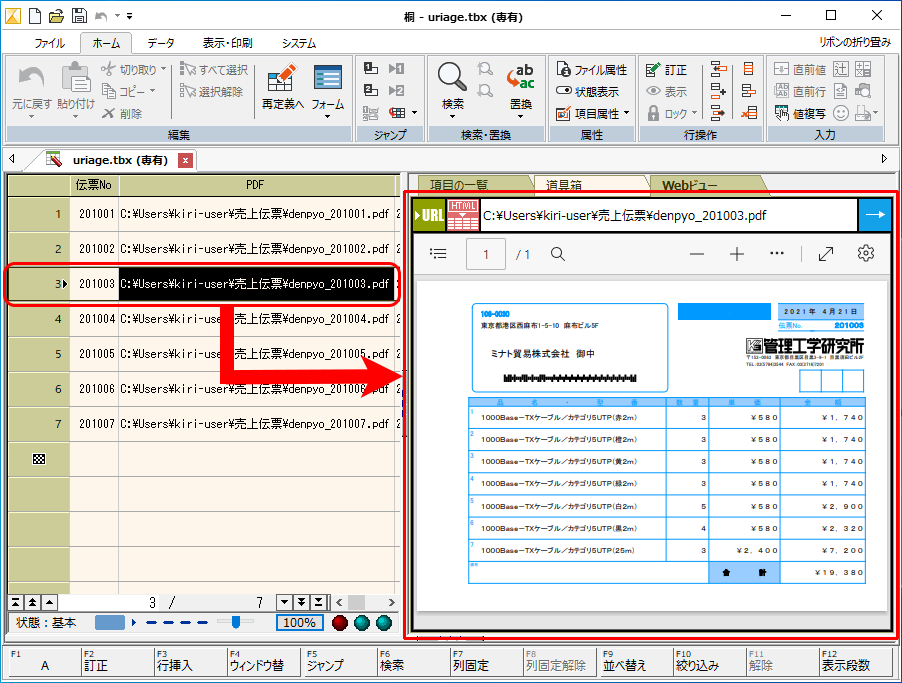
Webビューについての詳細は、桐オンラインヘルプのこちらをご参照ください。
桐sではリボンインターフェースを採用しました。
よく使う機能がアイコンで表示されているので、目的の機能をすぐに呼び出すことができます。
長いサブメニューにより表が隠れてしまう、ドラッグしている間にマウスポインタが外れてしまうなどメニューバーの煩わしさもなく、快適に目的の機能を選ぶことができます。
| リボンメニュー:[データ]タブ→[絞り込み]→[値] | メニューバー:[行操作]→[絞り込み]→[値] | |
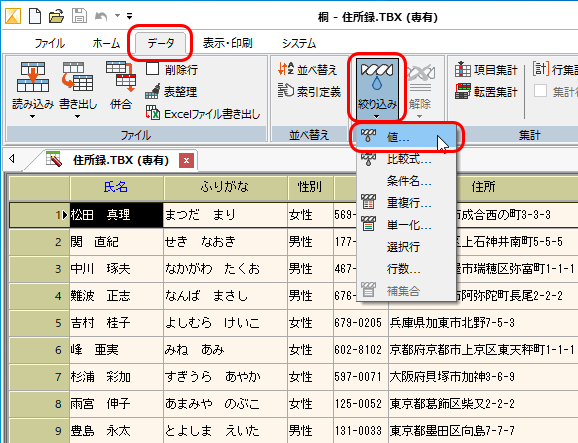 |
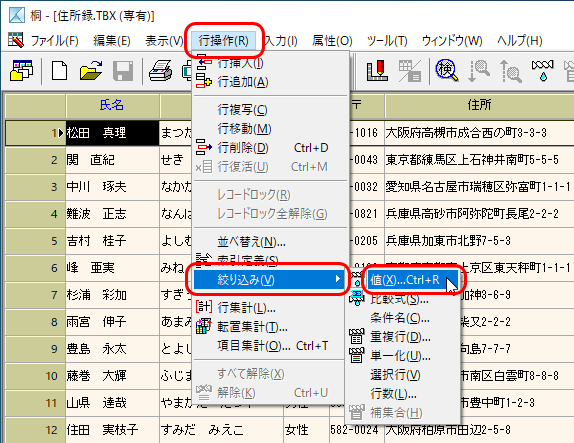 |
複数の表を編集する際に、タブをクリックするだけで目的の表に切り替えることができます。
上下または左右に並べて表示することもできます。
売上.tbxを表示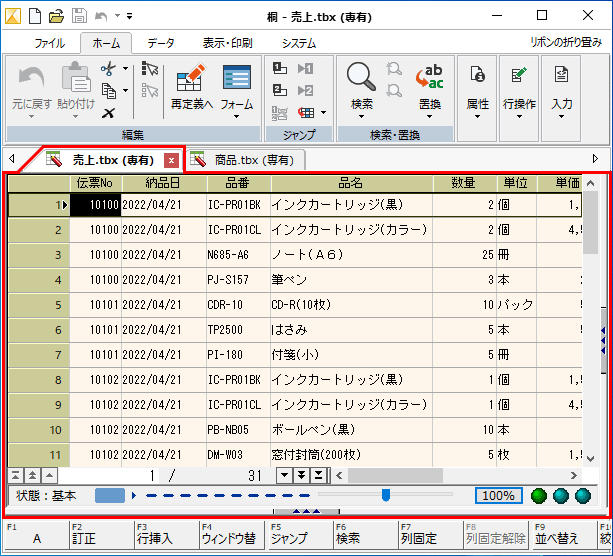
|
商品.tbxを表示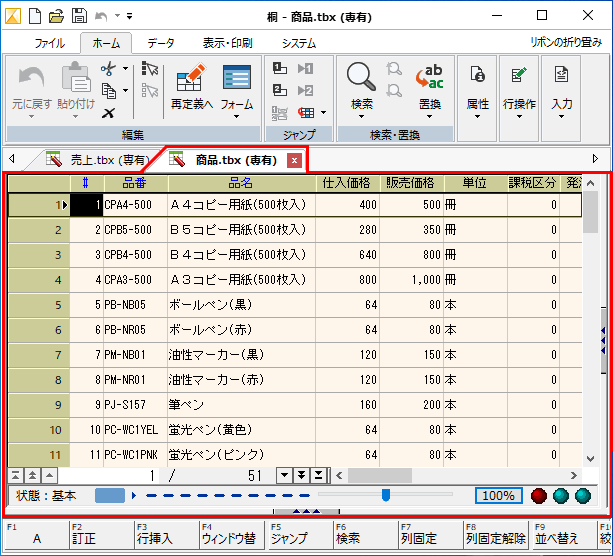
|
|
左右に並べて表示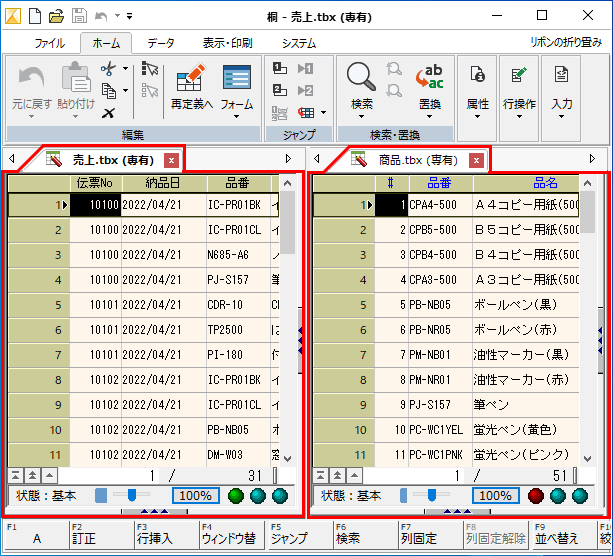 |
並べて表示についての詳細は、桐オンラインヘルプのこちらをご参照ください。